ИспользованиеComodoInternetSecurity в режиме Сканирование
ПослеустановкипрограммыComodoInternetSecurityдляеёзапусканеобходимощёлкнутьпоцветной части пиктограммы Comodo на Рабочем столе, рис. 14.2.2.16.
В появившемся главном окнеComodoInternetSecurityPremiumвидно, что защита фаерволом отключена, чтобы её включить необходимо щёлкнуть по команде Отключенаи включить Фаервол, рис. 14.2.3.1; 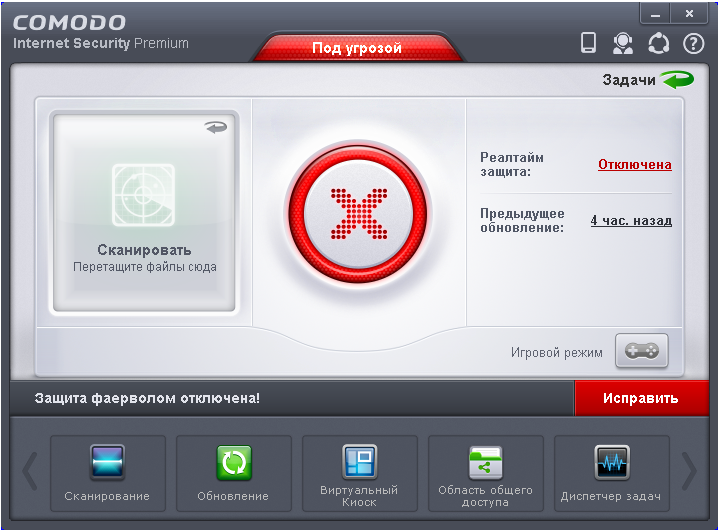
Рис. 14.2.3.1.
- вокнеComodoInternetSecurityPremiumщёлкнутьпокомандеЗадачии перейти в изменённое окно ComodoInternetSecurityPremium, рис. 14.2.3.2;

Рис. 14.2.3.2.
- еслиэтонепервыйсеанспослеустановкиComodoInternetSecurity, то в разделе Общие задачи целесообразно выбрать команду Обновление и увидеть выполнение задачи, следует отметить,привключённомФаерволе соединения с Интернетом может не произойти,рис. 14.2.3.3;

Рис. 14.2.3.3.
- после обновления антивирусной базы вернуться в окно ComodoInternetSecurityPremium, рис. 14.2.3.2, щёлкнуть по разделу Сканирование и в появившемся окне ComodoСканирование выбрать Полное сканирование(хотя бы раз следует сделать), рис. 14.2.3.4;

Рис. 14.2.3.4.
- в итоге 100% полного сканирования, которое длилось 01:29:01 в изменённом окне ComodoСканирование появился результат - Сканирование завершено,Найдено угроз: 0, рис. 14.2.3.5;
Остаётся только порадоваться за свой компьютер и надеяться, что аналогичные результаты будут получены и для антивируса AVZ и для сканера Dr.WebCureIt. Тогда можно быть уверенным в отсутствии вирусов и вредоносных программ на Вашем компьютере.

Рис. 14.2.3.5.
- вернувшись в окно ComodoInternetSecurityPremiumв окне Comodo Журнал событийможно просмотреть Сводку событий,из которой следует, что все-таки Заблокировано неизвестных программ 13 и Заблокирована подозрительная активность 1, рис. 14.2.3.6.
|
|
|

Рис. 14.2.3.6.
- еслинарис. 14.2.3.4 выбрать Рейтинговое сканирование, то в появившемся окне ComodoРейтинговое сканирование можно увидеть классификацию проверенных файлов, например Доверенные, Небезопасные и другие, а также возраст этих файлов, рис. 14.2.3.7.

Рис. 14.2.3.7.
ИспользованиеComodoInternetSecurityврежимеФаервол
НаходясьвглавномокнеComodoInternetSecurityPremiumщёлкнутьпокоманде Задачи,рис. 14.2.4.1;
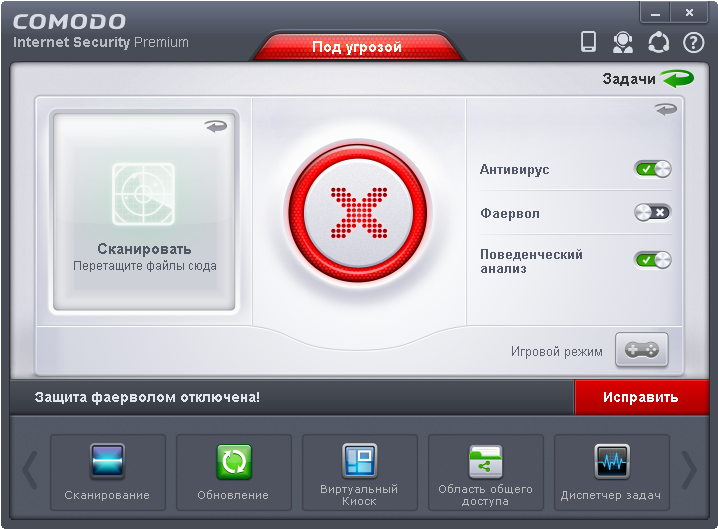
Рис. 14.2.4.1.
- впоявившемся изменённом окне ComodoInternetSecurityPremiumв разделе Задачи Фаерволавыбрать Расширенные настройкии щёлкнуть левой клавишей“мышки”, рис. 14.2.4.2;

Рис. 14.2.4.2.
- впоявившемся окне ComodoРасширенные настройкипоставить ”флажок” в разделе Включить Фаервол, выбрать в подменю Безопасный режими нажать кнопку ОК, рис. 14.2.4.3;

Рис. 14.2.4.3.
- впоявившемся окне ComodoInternetSecurityPremiumналичие в шапке окна транспаранта В безопасности свидетельствует о включении режима Фаервол, рис. 14.2.4.4;

Рис. 14.2.4.4.
-щёлкнуть по команде Главное окно и впоявившемся изменённом окне ComodoInternetSecurityPremiumнепосредственно убедиться в том, что Фаервол включен, рис. 14.2.4.5;
|
|
|

Рис. 14.2.4.5.
Дата добавления: 2018-05-09; просмотров: 278; Мы поможем в написании вашей работы! |

Мы поможем в написании ваших работ!
